Detener el proceso de PTPCamera en una Mac de acaparar la CPU
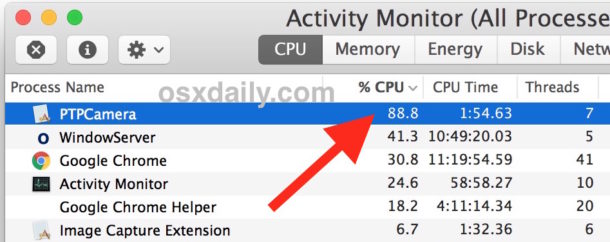
Algunos usuarios de Mac que ejecutan versiones anteriores del software MacOS pueden notar que después de conectar un iPhone o una cámara a su Mac, la computadora comienza a funcionar más lentamente y, si tiene batería, la batería se agota más rápido. Después de una inspección más cercana con Activity Monitor en la Mac afectada, puede notar que un proceso llamado «PTPCamera» se está ejecutando y consume una gran cantidad de uso de la CPU, generalmente alrededor del 85% más o menos, y tiende a persistir hasta que se interviene manualmente.
Tenga en cuenta que este problema puede depender de la versión y no todas las versiones del software del sistema Mac OS o Mac OS X tendrán el proceso PTPCamera incorrecto ejecutándose horas extras, un iPhone está conectado. Si no tiene el proceso de la cámara bajando la batería de la Mac y no tira del procesador, no se preocupe, porque no le afecta.
Cómo detener el proceso de PTPCamera en Mac OS debido al consumo de CPU y al agotamiento de la batería
- Conecte un iPhone a su Mac y desbloquéelo con su contraseña, Touch ID o Face ID
- Presione Comando + barra espaciadora para abrir Spotlight (o haga clic en el icono de la lupa de Spotlight en la esquina superior derecha)
- Escriba «Monitor de actividad» y presione retorno para iniciar la aplicación Monitor de actividad
- Elija la pestaña «CPU» y haga clic en la columna «% CPU» para ordenar por porcentaje de uso de CPU
- Busque «PTPCamera» y selecciónela, luego haga clic en el botón «X» en la barra de título de Acitivyt Monitor para detener el proceso
- Confirme que desea salir del proceso de PTPCamera
- Salir del Monitor de actividad
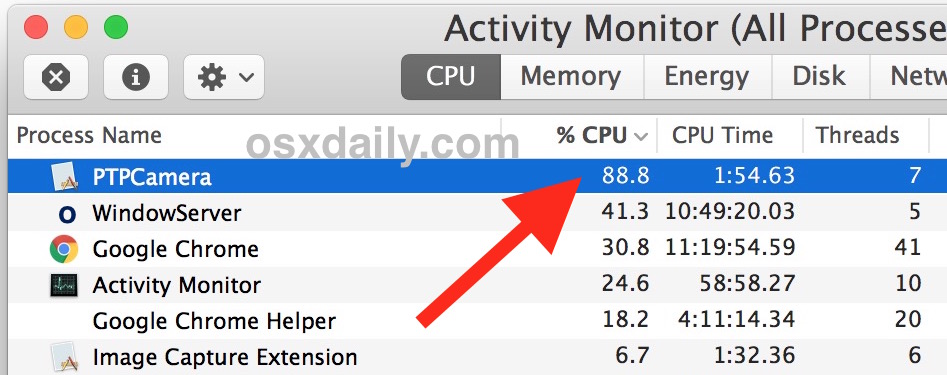
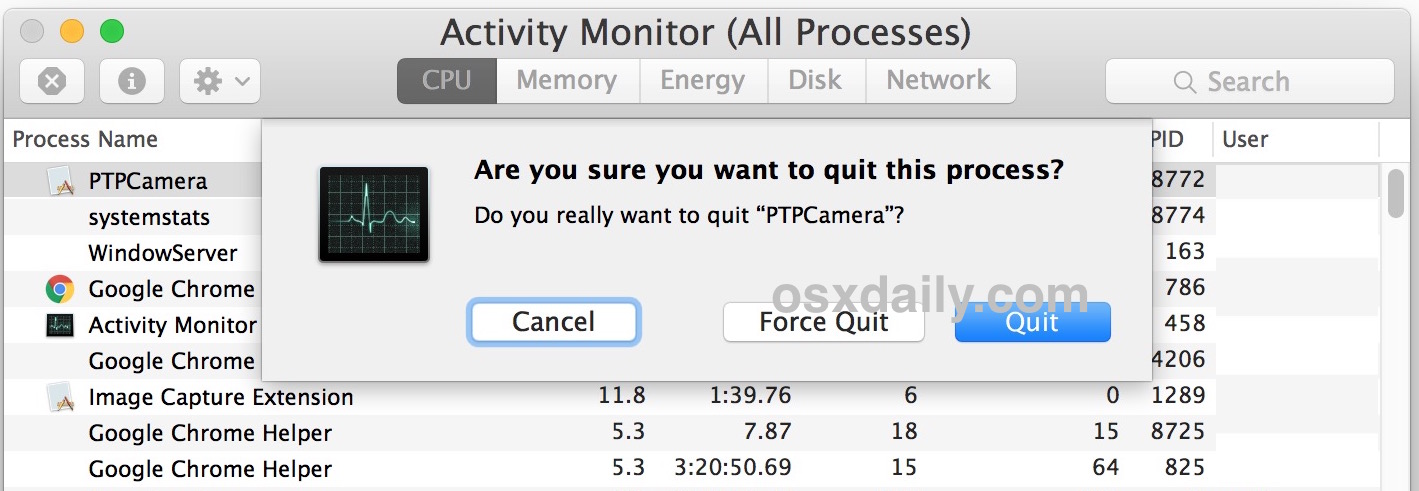
Es posible que deba repetir este proceso de abandono forzado de PTPCamera cada vez que observe una ralentización o una batería baja después de conectar un iPhone desbloqueado a su Mac. Un poco molesto, pero definitivamente podría ser peor.
No parece haber efectos secundarios por eliminar el proceso PTPCamera en una Mac, y aún puede copiar fotos desde su iPhone a la aplicación Mac Photos o Image Capture si es necesario.
Otra opción, que no funcionó para mí, pero puede funcionar para usted según los comentarios dejados en los foros de soporte de Apple, es probar este proceso:
- Conecte su iPhone a su Mac a través de USB y desbloquéelo con su contraseña, Touch ID o Face ID
- Inicie la aplicación Fotos
- Desconecta tu iPhone del USB
- Renunciar a las fotos
- Abrir fotos de nuevo
No está claro por qué esto funcionaría para detener el proceso de PTPCamera, pero algunos usuarios han informado de su éxito en discusiones.apple.com, pero su millaje puede variar.
Por qué PTPCamera aumenta el uso elevado de la CPU solo puede ser un error en ciertas versiones del software del sistema o con una combinación de ciertos dispositivos y software del sistema, y aunque probablemente no suceda en High Sierra o macOS Sierra, se reproduce de manera confiable en Mac OS X El Capitan 10.11.6 con un iPhone X y muchas versiones anteriores de Mac OS simplemente conectando un iPhone desbloqueado a la Mac que ejecuta esas versiones anteriores del sistema.
Por supuesto, otra solución potencial sería actualizar a una versión más nueva del software del sistema, ya sea macOS High Sierra o MacOS Sierra, pero esta puede no ser una solución razonable para muchos usuarios y, por supuesto, algunos usuarios de Mac evitan intencionalmente ciertos versiones de software del sistema debido a la compatibilidad del software o tal vez simplemente para evitar posibles soluciones o problemas de resolución de problemas.
En una nota similar, otro proceso relacionado con las fotos que puede causar el uso de la CPU en una Mac es el proceso del Agente de Fotos relacionado con el uso de Fotos de iCloud, que es un poco más fácil de evitar simplemente deshabilitando Fotos de iCloud en una Mac.
Si conoce otra forma de evitar que su PTPCamera se ejecute incorrectamente en una Mac (sin bloquear el proceso y sin evitar que se inicie), ¡háganoslo saber en los comentarios!
